많은 사용자의 iPhone이 iOS 시스템을 업데이트할 때 "슬라이드하여 업그레이드" 단계에서 멈춰 휴대폰이 제대로 작동하지 않습니다.
iPhone을 업그레이드할 때 멈추는 문제가 발생하더라도 너무 걱정하지 마세요. 오늘은 화면을 밀어서 이 문제를 해결할 수 있는 솔루션을 소개합니다. 이에 관심이 있으신 분들은 저를 팔로우하셔서 구경해보세요!
iOS 16으로 업그레이드할 때 스와이프하여 업그레이드하는 마지막 단계에서 멈춘 경우 다음 작업을 시도하여 문제를 해결할 수 있습니다. 1. 먼저 볼륨 + 키를 눌렀다 놓습니다. 2. 그런 다음 볼륨 키를 빠르게 눌렀다가 놓습니다. 3. 마지막으로 화면에 Apple 로고가 나타날 때까지 전원 버튼을 길게 눌러 iPhone을 강제로 다시 시작하세요. 이러한 단계를 통해 업그레이드 프로세스 중에 발생할 수 있는 문제를 해결해 볼 수 있습니다. 이러한 작업이 iOS 16 시스템 업그레이드를 성공적으로 완료하는 데 도움이 되기를 바랍니다.
iPhone을 강제로 다시 시작한 후에도 여전히 슬라이딩 업그레이드 인터페이스에 멈춰 있는 경우 iTunes 백업을 사용하여 iPhone을 복원해 볼 수 있습니다.
먼저 컴퓨터에 최신 버전의 iTunes를 다운로드하여 설치해야 합니다. iTunes 공식 웹사이트나 기타 신뢰할 수 있는 소프트웨어 다운로드 웹사이트를 통해 설치 패키지를 얻을 수 있습니다. 설치가 완료되면 데이터 케이블을 사용하여 iPhone을 컴퓨터에 연결해야 합니다. 데이터 케이블의 연결 끝이 iPhone과 컴퓨터의 USB 포트에 각각 연결되어 있는지 확인하십시오. 연결이 성공하면 컴퓨터에서 iTunes 소프트웨어를 열 수 있습니다. iTunes 인터페이스의 왼쪽 상단에서 휴대폰 아이콘을 클릭하면 iPhone 관리 인터페이스로 들어갑니다. iPhone 관리 인터페이스에서는 개요, 음악, 애플리케이션 등과 같은 다양한 옵션을 볼 수 있습니다. 개인의 필요에 따라 이러한 옵션을 설정하고 관리할 수 있습니다. 예를 들어 음악을 iPhone으로 전송하려면 "음악" 옵션을 클릭하고 인터페이스에서 동기화할 음악 파일이나 재생 목록을 선택한 다음 "적용" 버튼을 클릭하여 동기화할 수 있습니다. 음악 전송 외에도 iTunes는 백업, 복구, 소프트웨어 업데이트 등과 같은 다른 기능도 제공합니다. 필요에 따라 해당 옵션으로 운용할 수 있습니다. 즉, 최신 버전의 iTunes를 다운로드하여 설치하고 데이터 케이블을 사용하여 iPhone을 컴퓨터에 연결하면 iPhone의 다양한 기능을 쉽게 관리하고 조작할 수 있습니다.
iTunes를 사용하는 경우 먼저 iTunes에서 기기를 인식하도록 해야 합니다. 그런 다음 iPhone 아이콘을 탭하면 해당 장치의 요약 페이지로 이동합니다. 이 페이지에는 백업 복원이라는 옵션이 표시됩니다. 복원할 백업 파일을 선택하려면 이 옵션을 클릭하세요.
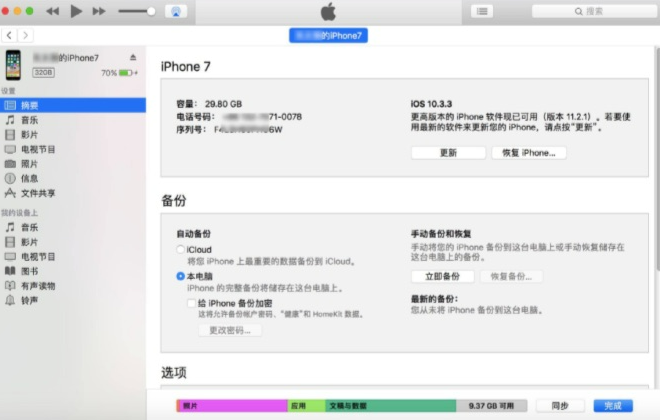
iTunes 백업에서 iPhone을 복원하려고 하면 작동하지 않거나 iTunes가 연결된 장치를 감지하지 못하는 등의 문제가 발생할 수 있습니다. 이때 iPhone을 복구 모드로 전환해 볼 수 있습니다. 복구 모드를 사용하면 연락처, 문자 메시지, 사진, 비디오 등 휴대폰에 있는 모든 데이터가 삭제된다는 점에 유의하세요. 따라서 시스템 복구를 진행하기 전에 최근에 iPhone에 중요한 데이터를 백업했는지 확인하십시오.
데이터 케이블을 사용하여 iPhone을 컴퓨터에 연결하고 iTunes 응용 프로그램을 실행합니다.
볼륨 높이기 버튼을 눌렀다가 빠르게 놓은 다음, 볼륨 낮추기 버튼을 눌렀다 빠르게 놓고, 마지막으로 컴퓨터의 iTunes가 복구 모드에 있는 iPhone을 감지할 때까지 전원 버튼을 계속 누르고 있습니다.
iTunes를 사용할 때 장치 복구 또는 업데이트 메시지가 표시되면 복구 옵션을 클릭한 다음 화면의 메시지를 따를 수 있습니다. 이 작업 프로세스는 비교적 간단합니다. 지침에 따라 장치 복구 또는 업데이트를 완료하면 됩니다.
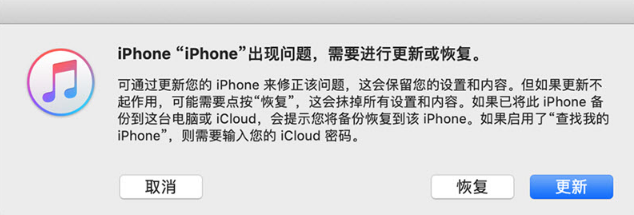
iPhone의 데이터를 삭제하지 않고 그대로 유지하려면 Apple 전화 수리 도구와 같은 전문적인 타사 수리 도구를 사용하는 것이 좋습니다. 이 도구는 iPhone 업그레이드 지연, 흰색 화면, 검은색 화면 및 빈번한 재시작과 같은 다양한 iOS 시스템 문제를 해결할 수 있습니다. 조작이 매우 간단하여 기술에 익숙하지 않은 사용자라도 iPhone을 쉽게 수리할 수 있습니다.
작동 가이드:
먼저 Apple 휴대폰을 수리하려면 도구를 다운로드하고 열어야 합니다. 그런 다음 데이터 케이블을 사용하여 장치를 컴퓨터에 연결하십시오. 도구 인터페이스에서 "iOS 시스템 복구" 옵션을 클릭하세요. 그런 다음 장치의 특정 상황에 따라 관련 옵션을 순서대로 선택한 후 마지막으로 "표준 수리"를 선택하여 수리 작업을 완료합니다.
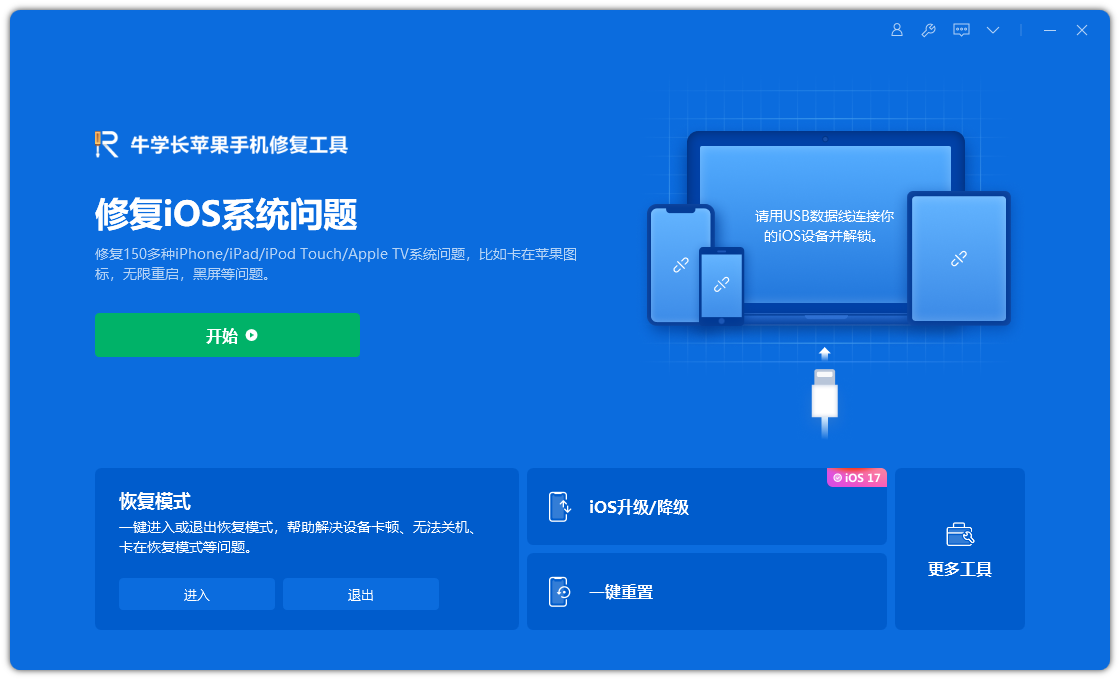
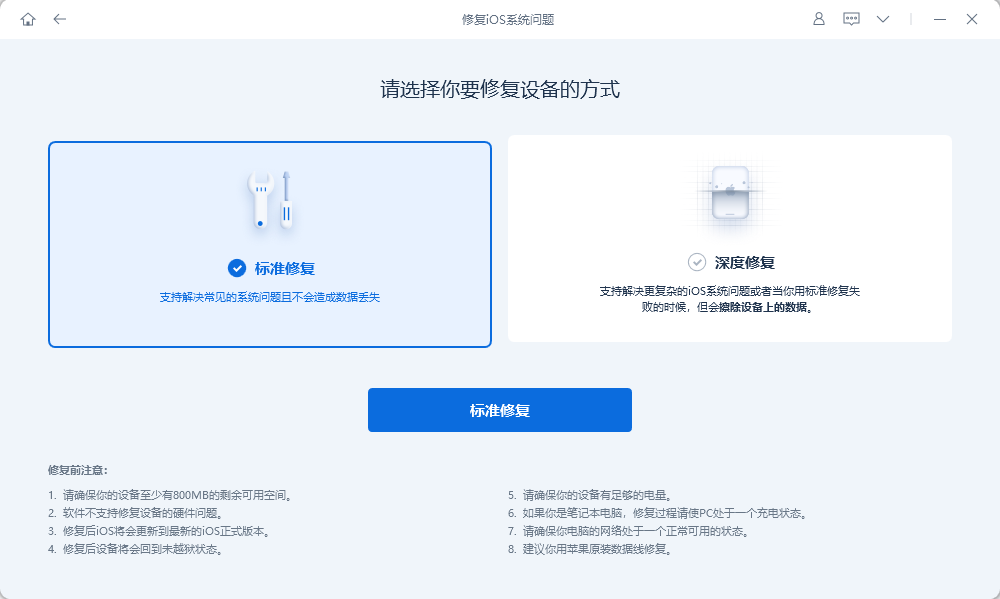
세 번째 단계는 소프트웨어가 장치를 인식할 때까지 기다린 다음 "펌웨어 다운로드"를 클릭하는 것입니다. 전체 작업 중에는 데이터 케이블을 분리하지 마십시오. 이 과정을 완료하는 데 약 10분 정도 소요되며, "Repair Complete"가 표시될 때까지 기다린 후 완료됩니다.
하얀 사과 수리에 성공하지 못했다면, 수리를 여러 번 시도할 수 있습니다. 여러 번 수리가 실패할 경우 "심층 수리"를 수행하는 대안이 있습니다. Deep Repair의 성공률은 99%에 이르지만 데이터 손실이 발생합니다. 따라서 정밀 수리를 선택하기 전에 중요한 데이터를 반드시 백업하십시오.
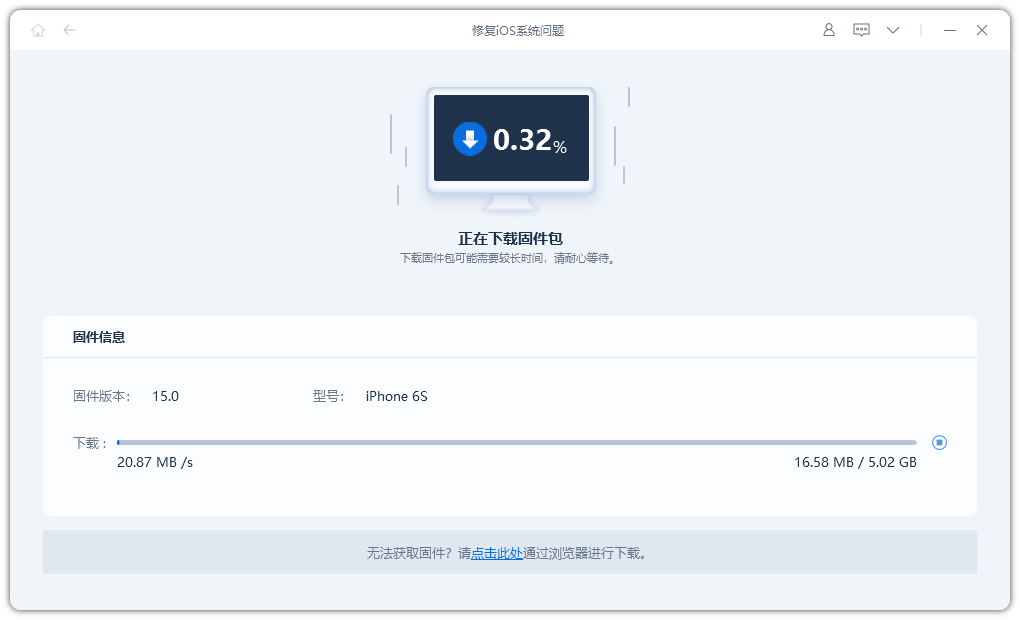
위 내용은 iOS 16으로 업데이트할 때 iPhone이 업그레이드 인터페이스 슬라이딩에 멈춘 경우 어떻게 해야 합니까?의 상세 내용입니다. 자세한 내용은 PHP 중국어 웹사이트의 기타 관련 기사를 참조하세요!